Einstellen eines PCs als DLNA-Server (Windows Vista)
Ein Windows Vista-PC kann als DLNA-Server eingesetzt werden. Sie müssen Windows Media Player 11 so konfigurieren, dass Sie mit dem Windows Vista-PC als Server Musik wiedergeben können.
Sie können auf einem als DLNA-Server eingestellten Windows Vista-PC gespeicherte Musik über den Lautsprecher wiedergeben und dies mit dem DLNA-Controller im Heimnetzwerk steuern, wenn Sie Folgendes einstellen.
- Rufen Sie [Start]-[All Programs] auf und wählen Sie dann [Windows Media Player].
Windows Media Player 11 wird gestartet.
- Wählen Sie [Media Sharing…] aus dem Menü [Library] aus.
- Wenn
 angezeigt wird, wählen Sie [Networking…].
angezeigt wird, wählen Sie [Networking…].

Der Bildschirm [Network and Sharing Center] erscheint.
- Wählen Sie [Customize].
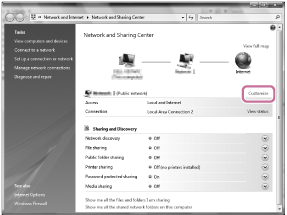
Der Bildschirm [Set Network Location] erscheint.
- Aktivieren Sie [Private] mit einem Häkchen und wählen Sie dann [Next].
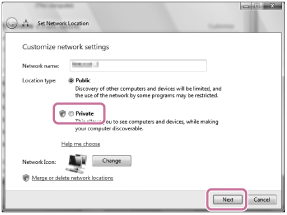
- Vergewissern Sie sich, dass [Location type] in [Private] geändert wurde, und wählen Sie dann [Close].
- Vergewissern Sie sich, dass [(Private network)] im Bildschirm [Network and Sharing Center] angezeigt wird, und schließen Sie dann den Bildschirm.
- Wenn kein Häkchen neben [Share my media] auf dem in Schritt 2 angezeigten Bildschirm [Media Sharing] zu sehen ist, aktivieren Sie die Option mit einem Häkchen und wählen Sie dann [OK].

Eine Liste der Geräte, zu denen eine Verbindung hergestellt werden kann, wird angezeigt.
- Wählen Sie [Settings…] neben [Share my media to :].
- Aktivieren Sie [[Allow new devices and computers automatically] mit einem Häkchen und wählen Sie dann [OK].

Hinweis
- Deaktivieren Sie diese Option, wenn Sie sich vergewissert haben, dass der Lautsprecher eine Verbindung zum PC herstellen kann und Audiodaten über den Lautsprecher wiedergegeben werden können.


